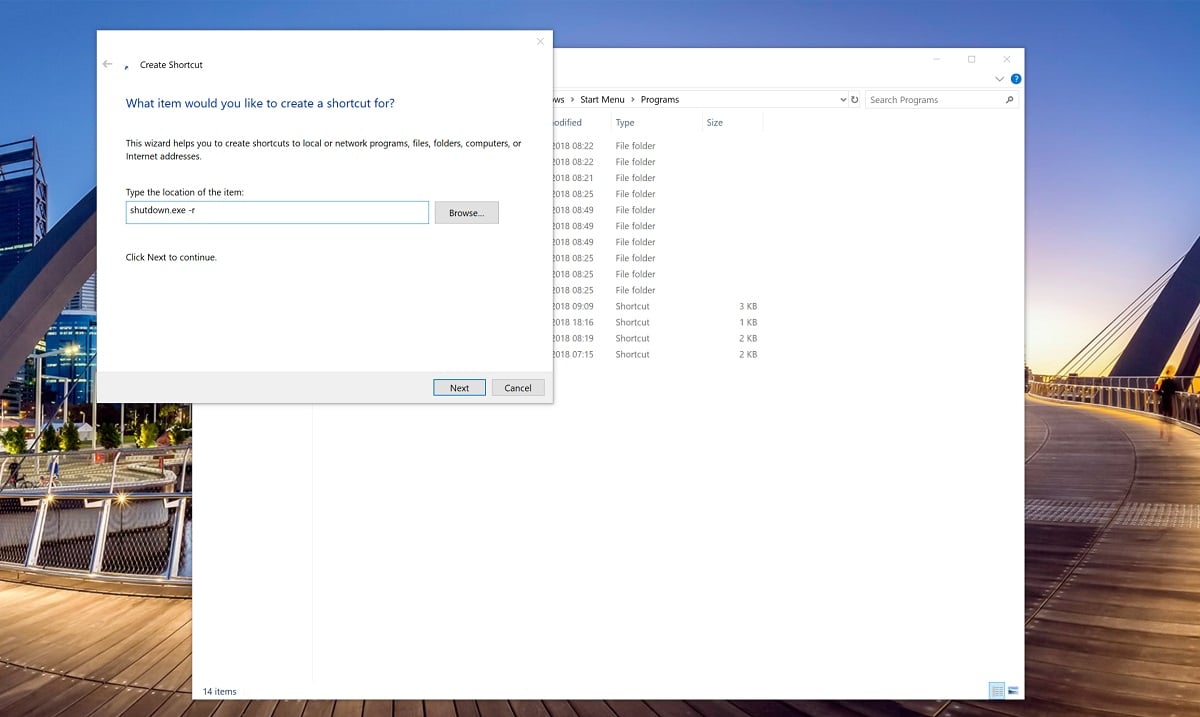Як виконувати спеціальні команди за допомогою Cortana
2 хв. читати
Оновлено на
Прочитайте нашу сторінку розкриття інформації, щоб дізнатися, як ви можете допомогти MSPoweruser підтримувати редакційну команду Читати далі

Кортана від Microsoft побудована з великою кількістю команд у програмі Windows 10. З оновленням Windows 10 Spring Creators Update ви зможете робити ще більше з Cortana, і це стане трампліном для хронології та діяльності.
Однак іноді Cortana робить не те, що ви хочете. можливо Microsoft не думала про реалізацію цієї команди, або вони не хочуть з власних причин.
У Cortana є функція, яку ви можете використовувати для створення нових команд, і це залежить від використання її команди «відкрити файл». по суті, якщо ви створюєте новий командний файл у Windows і називаєте його щось на зразок команди, ви можете попросити Cortana відкрити файл, який запускає команду, по суті, запускаючи користувацьку команду через Cortana
TL: DR; Ви будете використовувати можливості Cortana, щоб відкрити сценарій або команду, яка виконує процес, який не є рідним для Cortana.
Як створити власні команди для Cortana
- Використовуйте ярлик Windows + R або клацніть правою кнопкою миші на меню «Пуск» і виберіть «Виконати», щоб відкрити вікно команди «Виконати».
Введіть наступне: C:\Users\USERNAMEGOESHERE\AppData\Roaming\Microsoft\Windows\Start Menu\Programs - Клацніть правою кнопкою миші на порожній області, виберіть «Створити» та натисніть «Ярлик».
- Коли ви побачите поле «Введіть розташування елемента», використовуйте його, щоб ввести команду, яку Windows має виконати. Можливо, ви хочете перезавантажити комп’ютер, тоді допоможе введення наступної команди:shutdown.exe -r
- Назвіть ярлик команди як завгодно, бажано так, що ви можете вимовити, щоб ви могли видати його як команду. «Привіт, Кортана, відкрийте, наприклад, «Перезавантажити мій ПК». Звичайно, переконайтеся, що Cortana не має активної команди для цієї фрази вже перед тим, як назвати свій ярлик.
- Після завершення використання Cortana для відкриття командного файлу має розпочати перезапуск або те, що ви встановили замість цього.
Порада: є ще кілька способів налаштувати свої команди, подивіться тут, щоб знайти інші зміни до команди вимкнення.